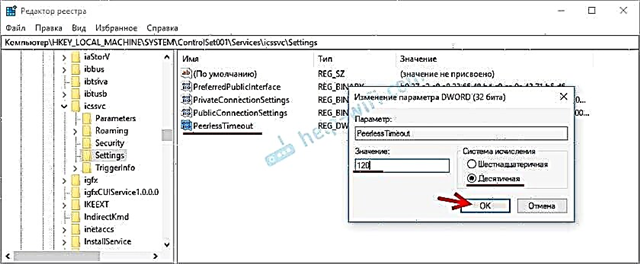Hola, dime por qué el punto de acceso móvil de Windows 10 se apaga en modo de espera.
Cuando el teléfono está conectado, todo está bien, tan pronto como apago el Wi-Fi en el teléfono, en Windows 10 el punto de acceso se apaga después de un minuto, debes prestarle atención cada vez.
El ahorro de energía en la conexión de red está deshabilitado, tal vez ¿dónde se explica el tiempo de inactividad del apagado?
Responder
Hola. Este problema, cuando el punto de acceso móvil se apaga por sí solo, ya se ha escrito en los comentarios. Pero todavía no he visto ninguna solución definitiva. Creo que esto todavía está relacionado con la configuración de energía. O es algún tipo de falla del sistema, simplemente no veo ninguna otra opción.
Realmente no entendí cómo desactivó el ahorro de energía en la conexión de red. Debe deshabilitar el adaptador Wi-Fi en el administrador de dispositivos, de acuerdo con las instrucciones: https://help-wifi.com/reshenie-problem-i-oshibok/propadaet-internet-wi-fi-v-windows-10-posle-vyxoda- iz-spyashhego-rezhima /
Además, en la configuración de energía, le aconsejo que habilite el plan de energía "Rendimiento máximo". Quizás, después de estos pasos, el punto de acceso móvil en Windows 10 dejará de apagarse por sí solo.
Solución: establezca el tiempo para el apagado automático de la función "Hotspot móvil" en el modo de espera
La solución fue encontrada por swr8bit y compartida en los comentarios de este artículo. Al final resultó que, en el registro de Windows, puede aumentar el tiempo para deshabilitar la función Mobile Hotspot en modo de espera. Cuando no hay ningún dispositivo conectado a la red Wi-Fi distribuida por la computadora.
Abra el editor de registro. Puede presionar el atajo de teclado Win + R y ejecutar el comando regedit.
Luego nos dirigimos a la dirección:
Computadora HKEY_LOCAL_MACHINE SYSTEM ControlSet001 Services icssvc Settings
Haga clic derecho en un área vacía y seleccione Nuevo - Parámetro DWORD (32 bits).

Dar un nombre a este parámetro PeerlessTimeout haga clic en él dos veces, ponga "Calculus" - "Decimal" y establezca el valor en minutos. Puse 120 minutos. Son dos horas. Se pueden instalar más. Este es el tiempo después del cual el punto de acceso móvil dejará de distribuir la red Wi-Fi cuando no haya ningún dispositivo conectado.

Haga clic en Aceptar y reinicie su computadora. ¡Todo está listo! Ahora el hotspot no se apagará automáticamente tan rápido. ¡No olvide dejar comentarios en los comentarios!
19.01.17
28
Pregunta de Igor